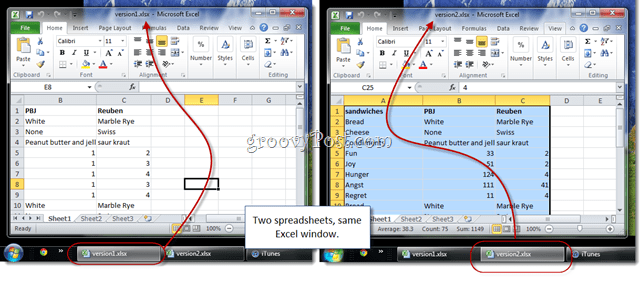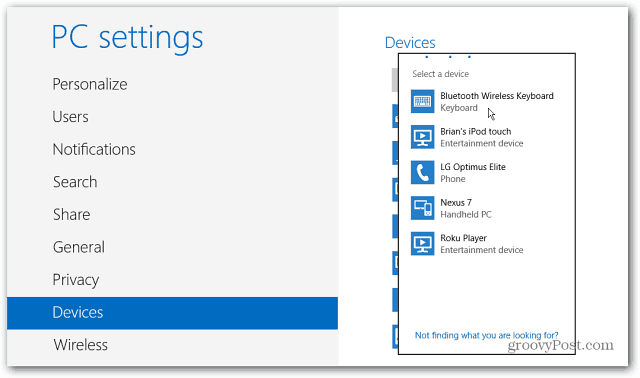Cómo extraer el año de una fecha en Excel
Oficina De Microsoft Microsoft Excel Héroe / / October 25, 2023

Publicado

A través de las poderosas funciones de Excel, aprenda cómo extraer solo el año de una fecha o serie de fechas.
Excel es una poderosa herramienta de productividad que le permite calcular fácilmente casi cualquier tipo de análisis de datos que necesite. Puedes usarlo para hacer presupuestos, crear horarios o incluso como una lista de contactos completa con fechas de nacimiento.
¿Qué pasa si tienes muchas fechas de las que quieres sacar los años? Con lo poderoso que es Excel, desde realizar simples cálculos usando fórmulas a generar gráficos circulares útiles, no debería sorprender que puedas dividir la fecha y dejar solo el año. De hecho, hay algunas formas de hacerlo, así que veamos tres formas de extraer el año de una fecha en Excel.
Cómo extraer el año de una fecha en Excel usando la función AÑO
Primero, puede extraer el año de una fecha usando una función incorporada llamada AÑO(). Así es como funciona.
- En una celda en blanco de su hoja de cálculo, escriba =AÑO(A1). Reemplazar A1 con la celda que contiene la fecha completa.
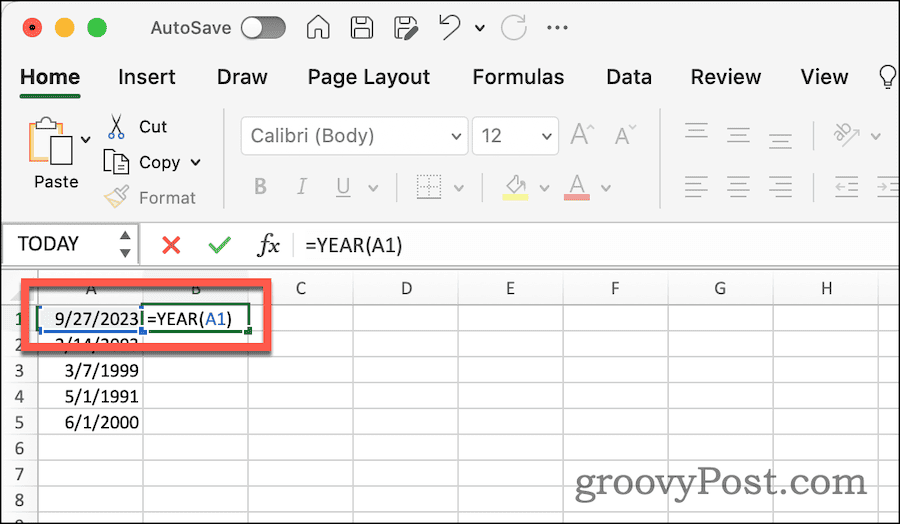
- Como por arte de magia, Excel completa la celda solo con el año a partir de la fecha seleccionada.
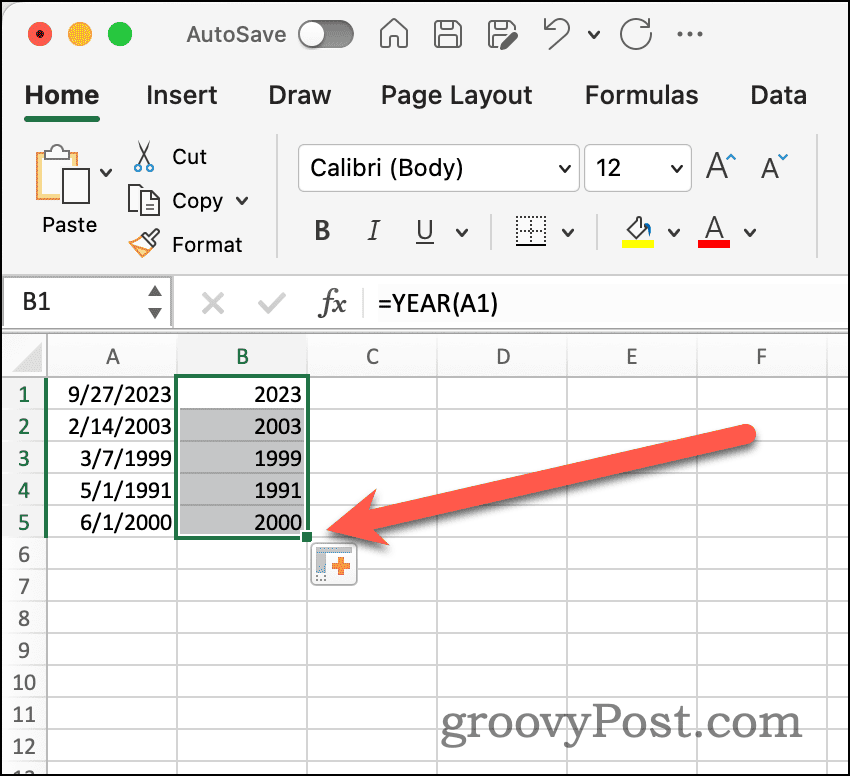
- Si tiene varias celdas de las que desea extraer la fecha, puede hacer clic en el mango de autocompletar de la celda y arrástrela hacia abajo para incluir todas las celdas que necesita completar con años.
Uso de la función TEXTO para extraer el año
A continuación, puede utilizar la función TEXT() para extraer solo el año.
- En una celda vacía, escriba =TEXTO(A1,”AAAA”). De nuevo, reemplace A1 con la celda correspondiente.
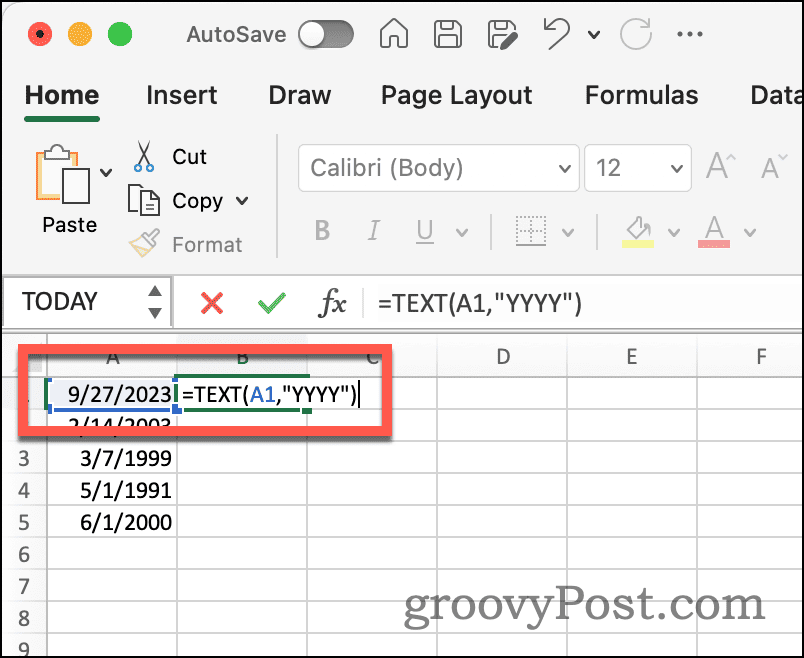
- Si solo desea un año de dos dígitos, cambie la función a =TEXTO(A1,”AA”) en cambio.
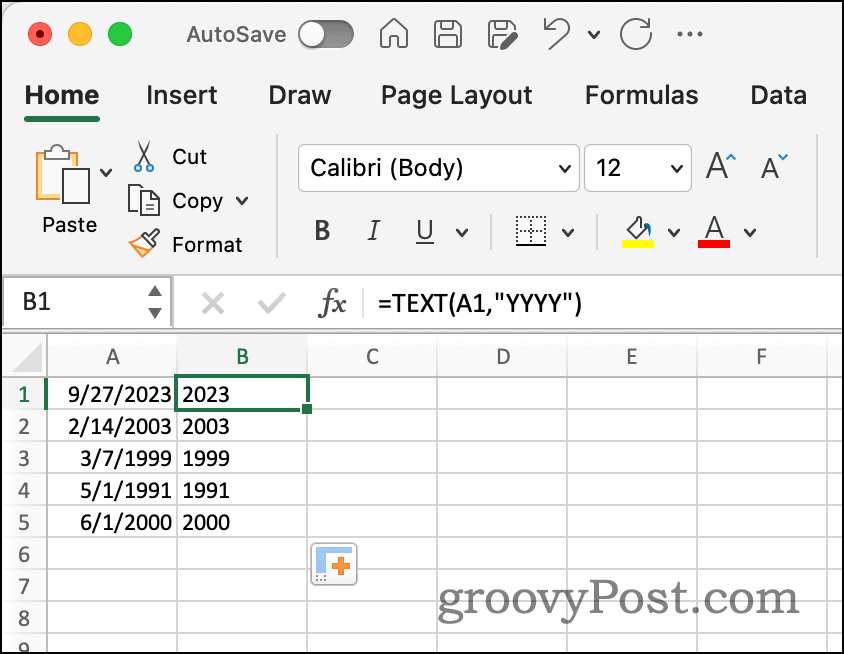
- Como antes, puede usar el controlador de autocompletar para completar su fórmula en varias celdas.
Extracción del año de una fecha mediante funciones de datos
Excel también incluye una poderosa herramienta que puede dividir el texto de una celda en diferentes columnas. Con esa función, puede dividir su fecha en mes, fecha y año. Así es como funciona.
- Haga clic en la parte superior de la columna que contiene las fechas.
- A continuación, haga clic en Datos cinta.
- Haga clic en el Texto a columnas botón.

- En el siguiente cuadro de diálogo, asegúrese de delimitado está seleccionado, luego haga clic Próximo.
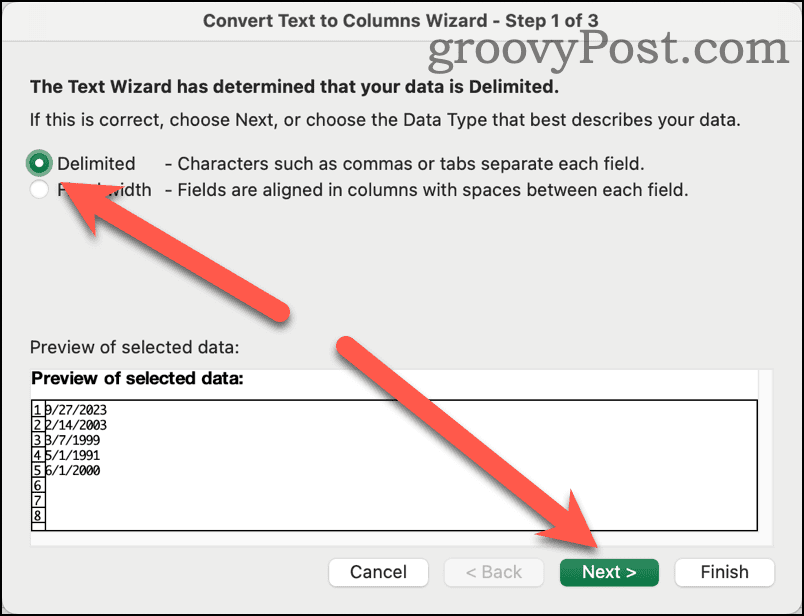
- Deseleccionar Pestañay seleccione Otro.
- En el cuadro de texto, ingrese el carácter que separa las diferentes partes de la fecha. En mi ejemplo, es una barra diagonal (/).
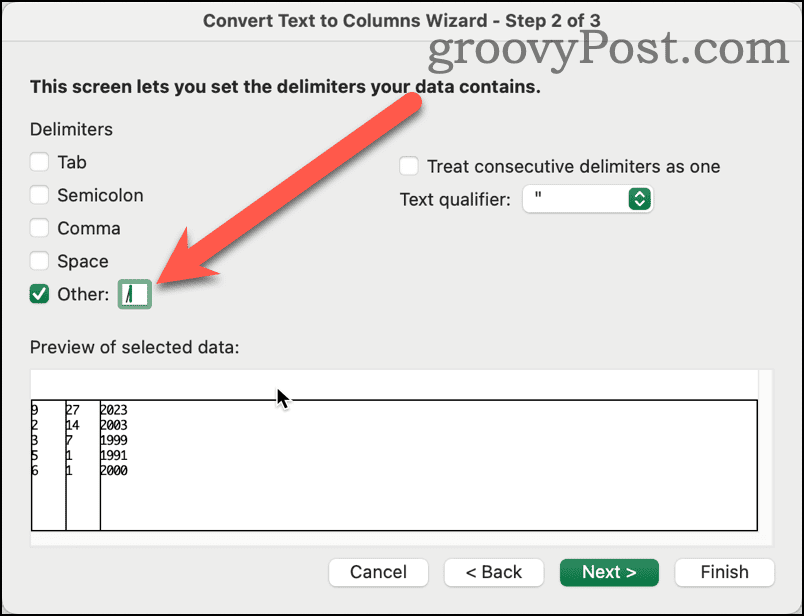
- La vista previa a continuación muestra la división. Si todo parece correcto, haga clic Finalizar.
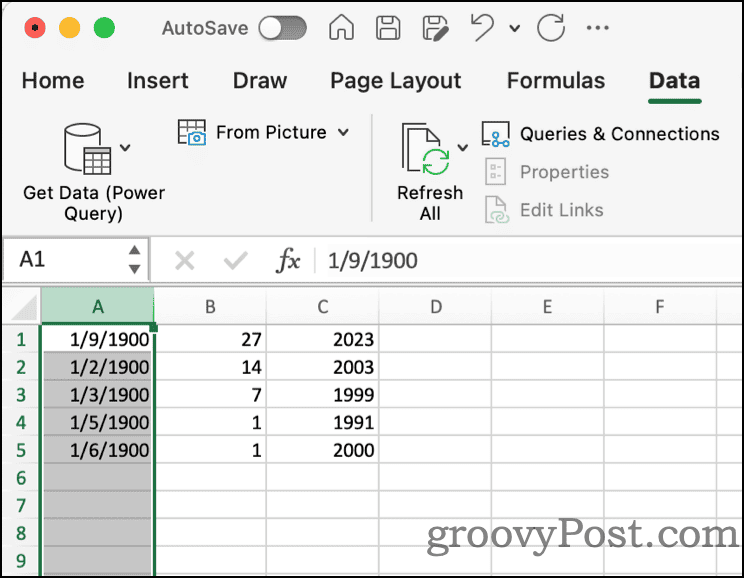
- Es posible que le quede algo de limpieza por hacer. Como puede ver, la columna del mes todavía tiene el formato de fecha completa. Haga clic en el Hogar cinta y cambie el tipo de datos a General o Texto.
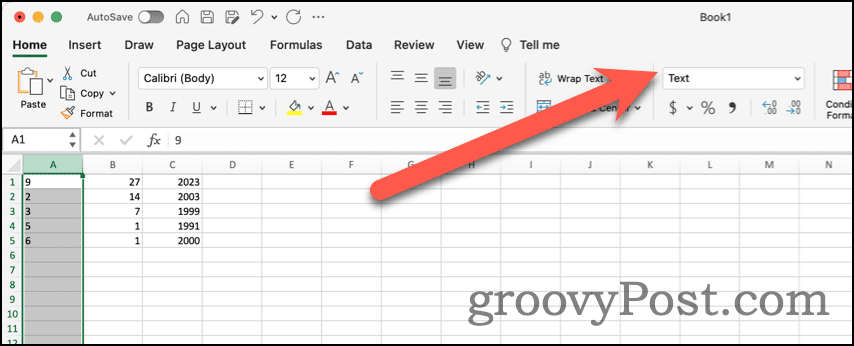
Siga aprendiendo las potentes funciones de Excel
He estado usando Excel durante 30 años y parece que siempre encontrar formas nuevas y poderosas El software de hoja de cálculo puede ayudarme a mantenerme productivo. Si recién está comenzando con Excel, tenemos una colección de consejos que todo el mundo debería saber acerca de, así como más recientes consejos de excel deberías comprobarlo.